Усі Характеристики
У цьому розділі можна керувати та коригувати всі характеристики товарів, які були створені в програмі Торгсофт. Також налаштовувати відображення характеристик у товарних картках, фільтрах і таблицях. Це дозволяє забезпечити актуальність і зручність інформації для користувачів.
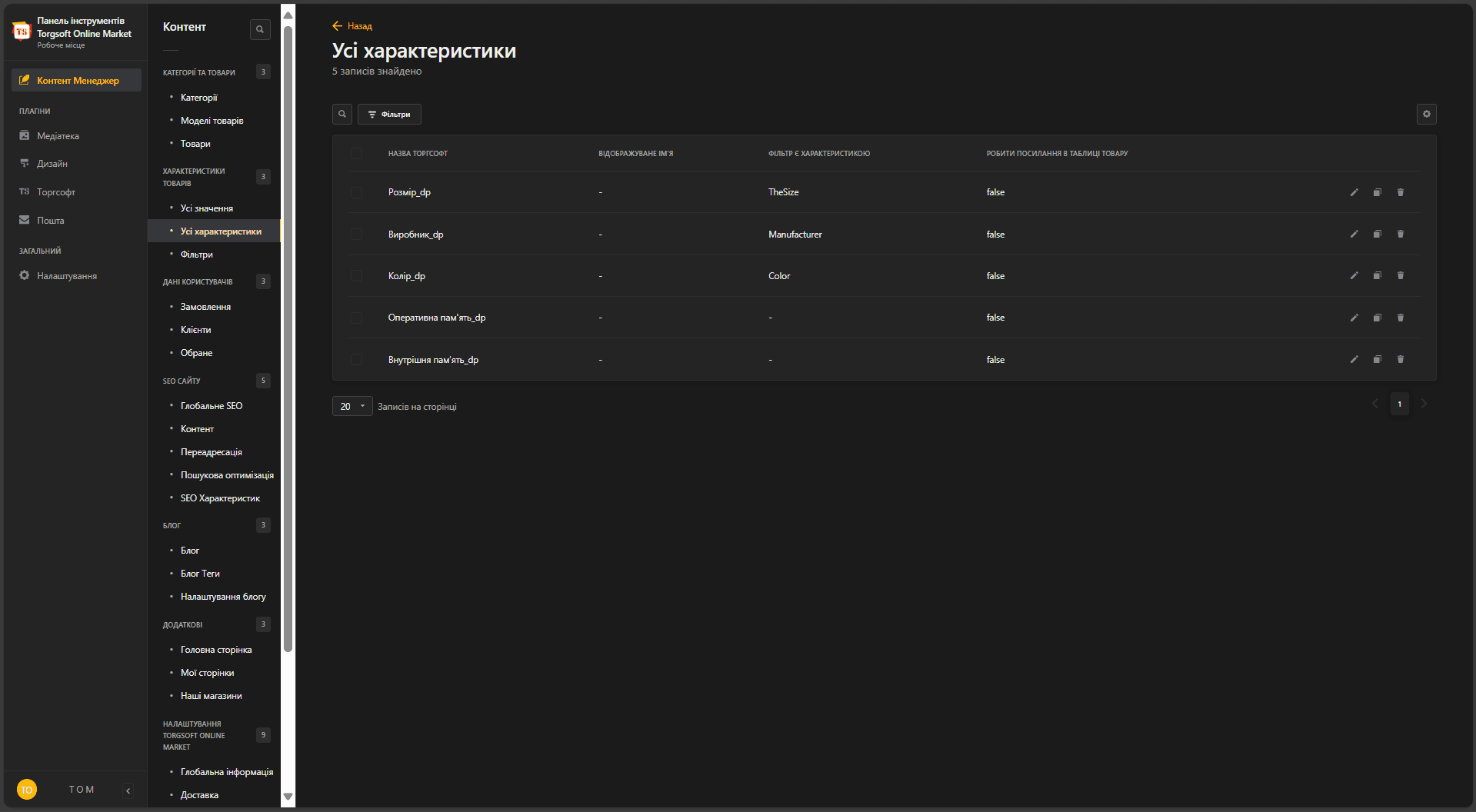
Особливості налаштування базових характеристик
Базові характеристики які можна додати в картці це: Виробник, Колір, Матеріал, Розмір, Стать, Сезон. Ці характеристики можуть синхронізуватися з ТОМ.
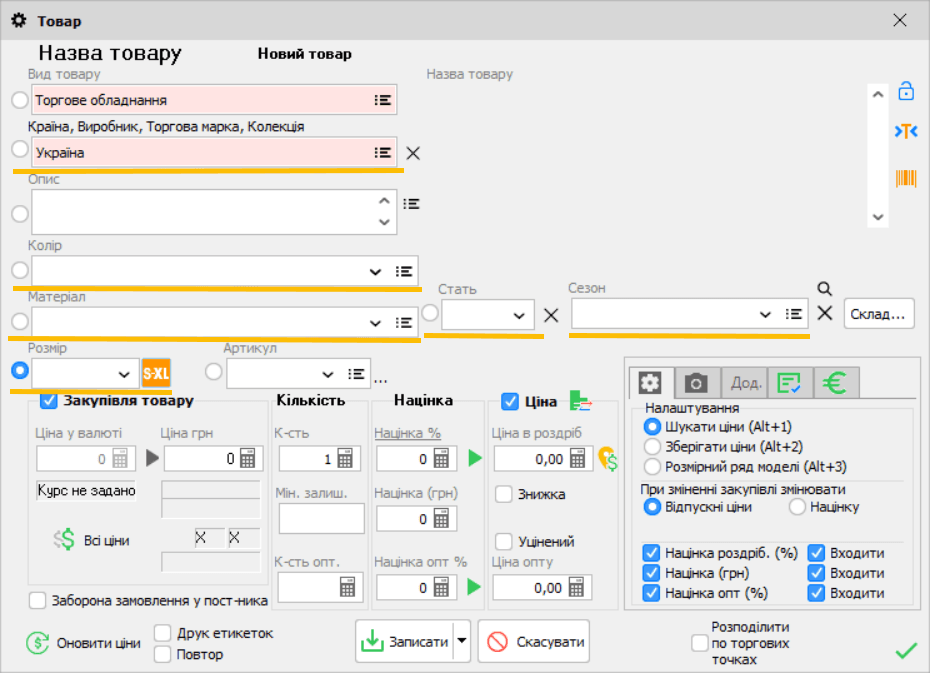
У цих пунктах можна ввести відповідні назви або параметри. Ці назви збережуться після першого введення, після чого їх можна вибирати та додавати до інших товарів. Усі інші специфічні характеристики, такі як потужність, діагональ, обсяг пам’яті тощо, можна додати за допомогою Динамічних характеристик.
Слід зауважити, що дані потрібно вводити коректно і зрозуміло, оскільки надалі вони будуть використовуватися в інтернет-магазині. Це допоможе стандартизувати назви кольорів, матеріалів та розмірів.
Що потрібно, щоб базові характеристики відображалися в інтернет-магазині?
Для цього нам потрібно додати базові характеристики до Файла синхронізації.
Розглянемо як це зробити:
- Перейдіть в програмі Торгсофт:
Склад>Синхронізація з Інтернет-магазином>Об’єкт синхронізації>Файл синхронізації
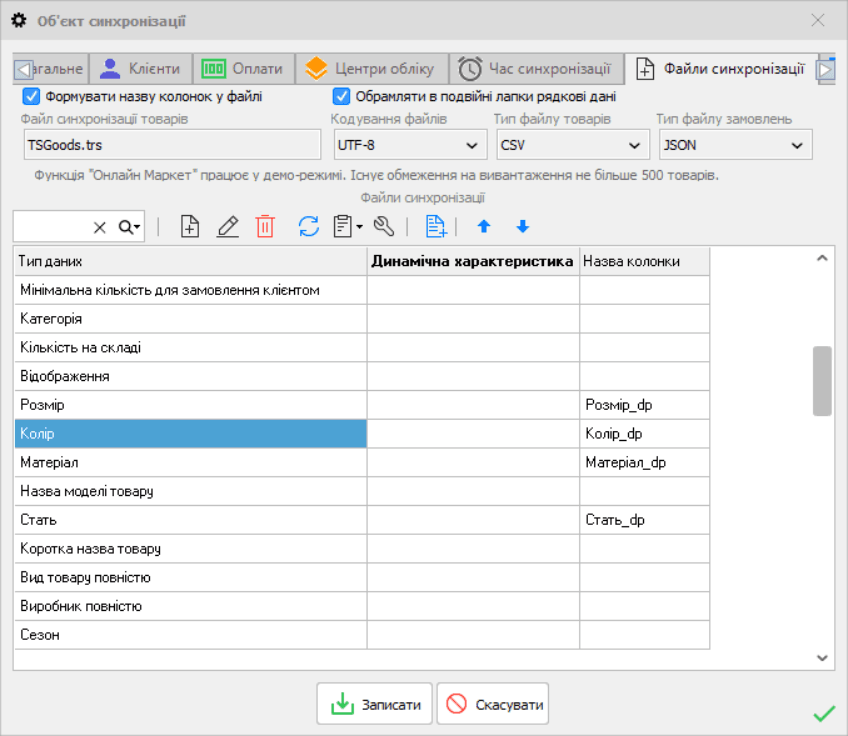
- В даному вікні знайдіть і виберіть в списку потрібні характеристики після чого натисніть
Змінити (F3) - Відкриється вікно
Поле файлу синхронізації товаріввведіть в полеНазва колонки> назву характеристики з прописом_dp
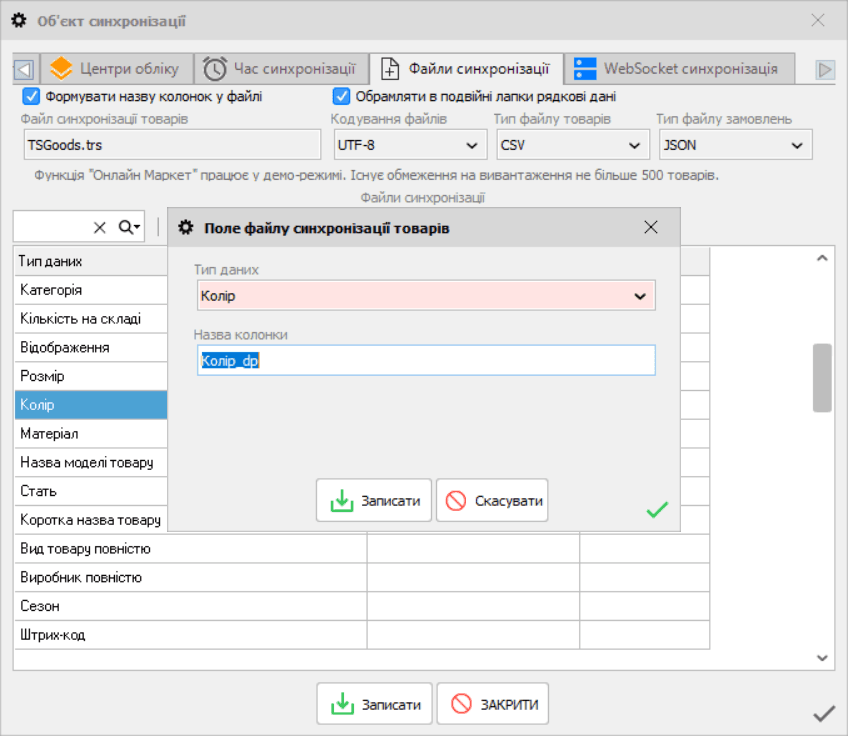
Параметер _dp потрібен, щоб ТОМ визначив характеристику та інтегрував її в
інтернет-магазин.
- Після доданих параметрів збережіть зміни натиснувши
Записати. - Зробіть синхронізацію з інтернет-магазином
Провести синхронізацію.
Дані характеристики після синхронізації мають з'явитися в Панелі керування ТОМ:
Контент менеджер>Характеристики товарів>Усі характеристики.
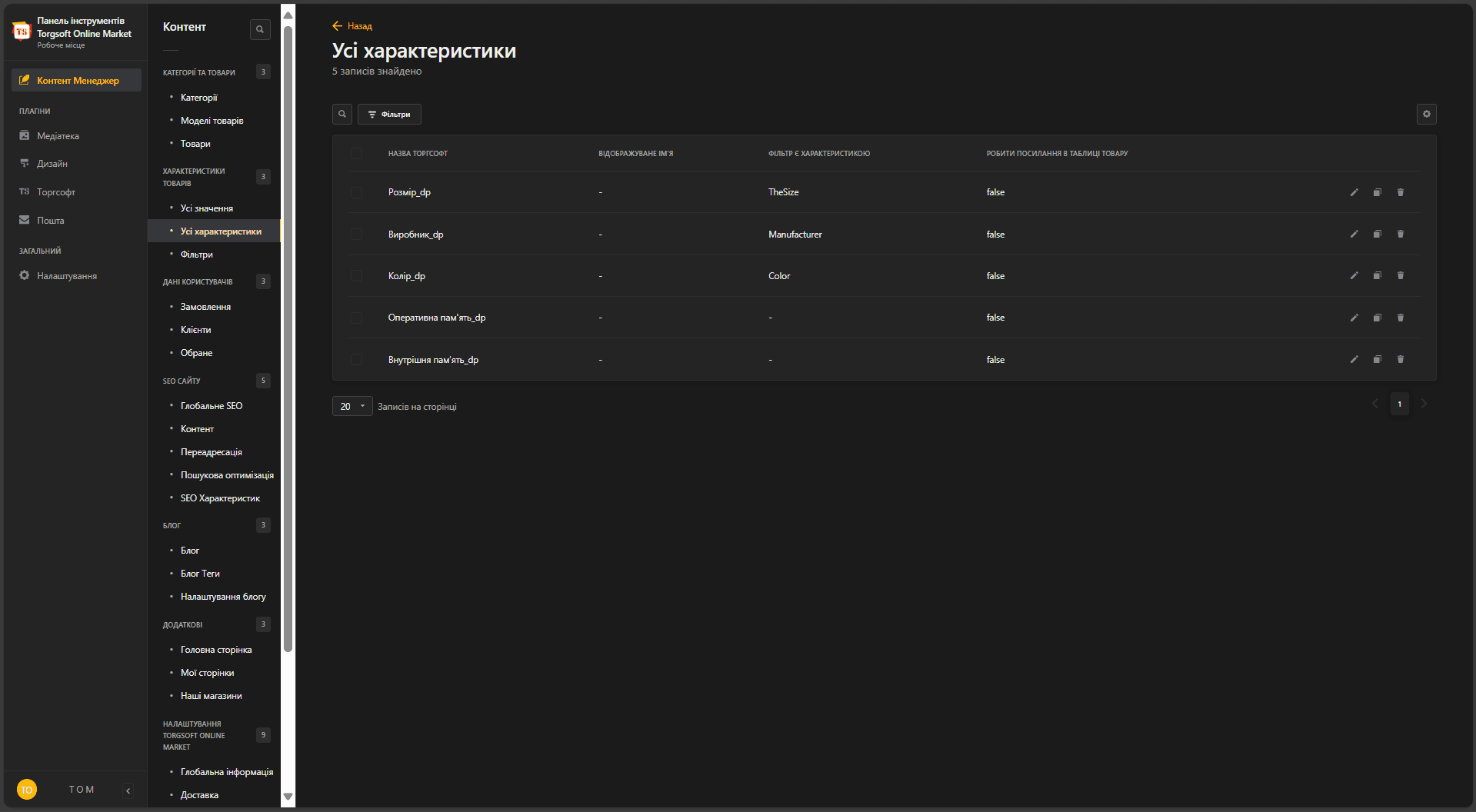
- Виберіть одну характеристику для налаштування для прикладу візьмемо
Розмір. - Відкриється налаштування даної характеристики з всіма її параметрами.
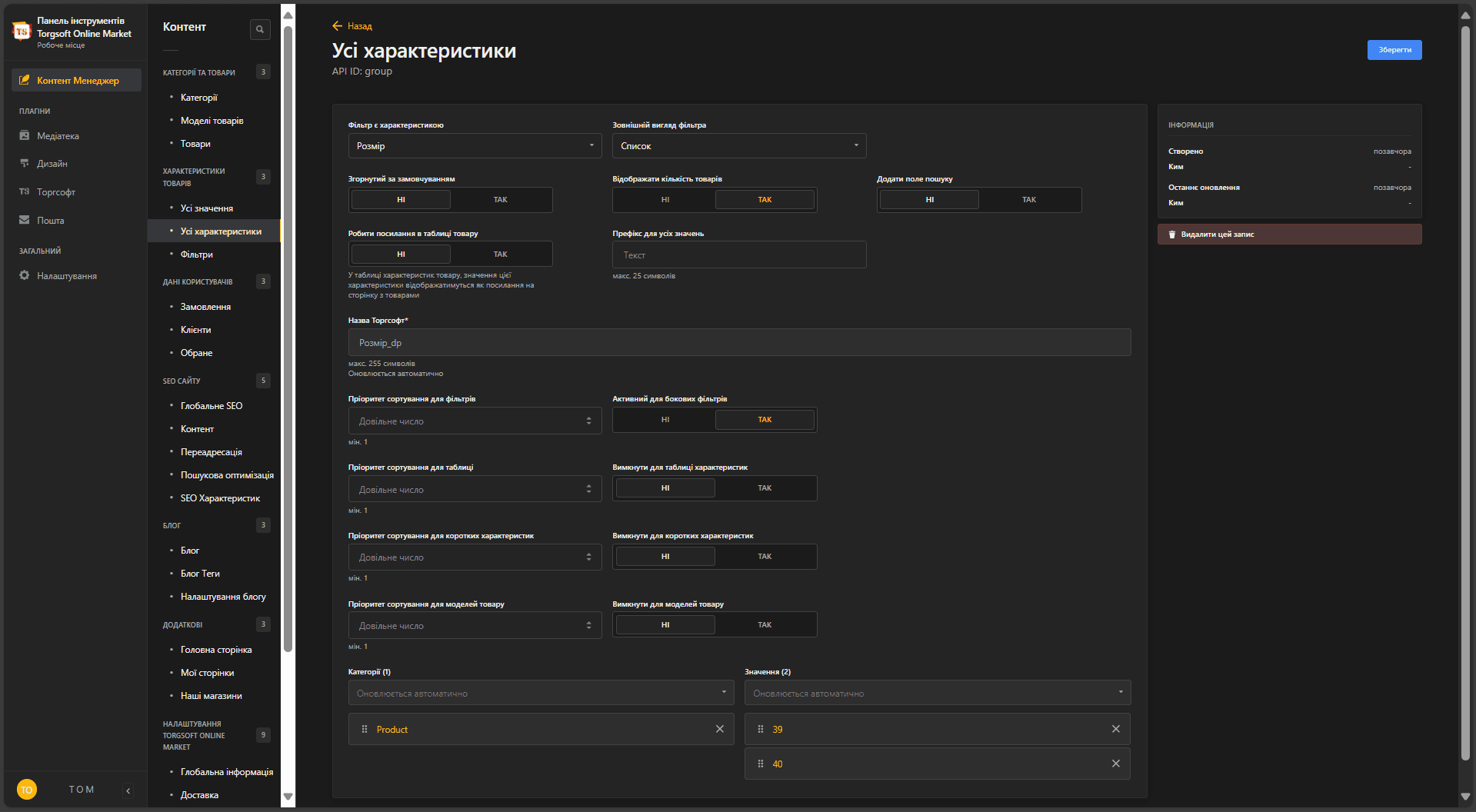
- Виберіть в пункті
Фільтр є характеристикою>Розмір> збережіть зміни натиснувшиЗберегти
Цей пункт важливо додати до кожної базової характеристики як доступний у цьому списку — це важливо для SEO-інтеграції характеристик та створення Фіду для сторонніх платформ.
Часті питання
Як керувати порядком відображення характеристик у таблиці списку на сторінці товару?
Для того, щоб налаштувати порядок відображення характеристик, необхідно встановити для кожної з них відповідний пріоритет.
Для цього:
- Перейдіть у налаштування Панелі керування ТОМ: Контент-менеджер > Характеристики товарів > Усі характеристики.
- Виберіть потрібну характеристику та знайдіть пункт "Пріоритет сортування для таблиці". Встановіть для неї високий пріоритет.
Наприклад:
- Якщо потрібно, щоб характеристика Виробник була першою у списку, надайте їй пріоритет 100.
- Якщо наступною характеристикою має бути Матеріал, присвойте їй пріоритет 99.
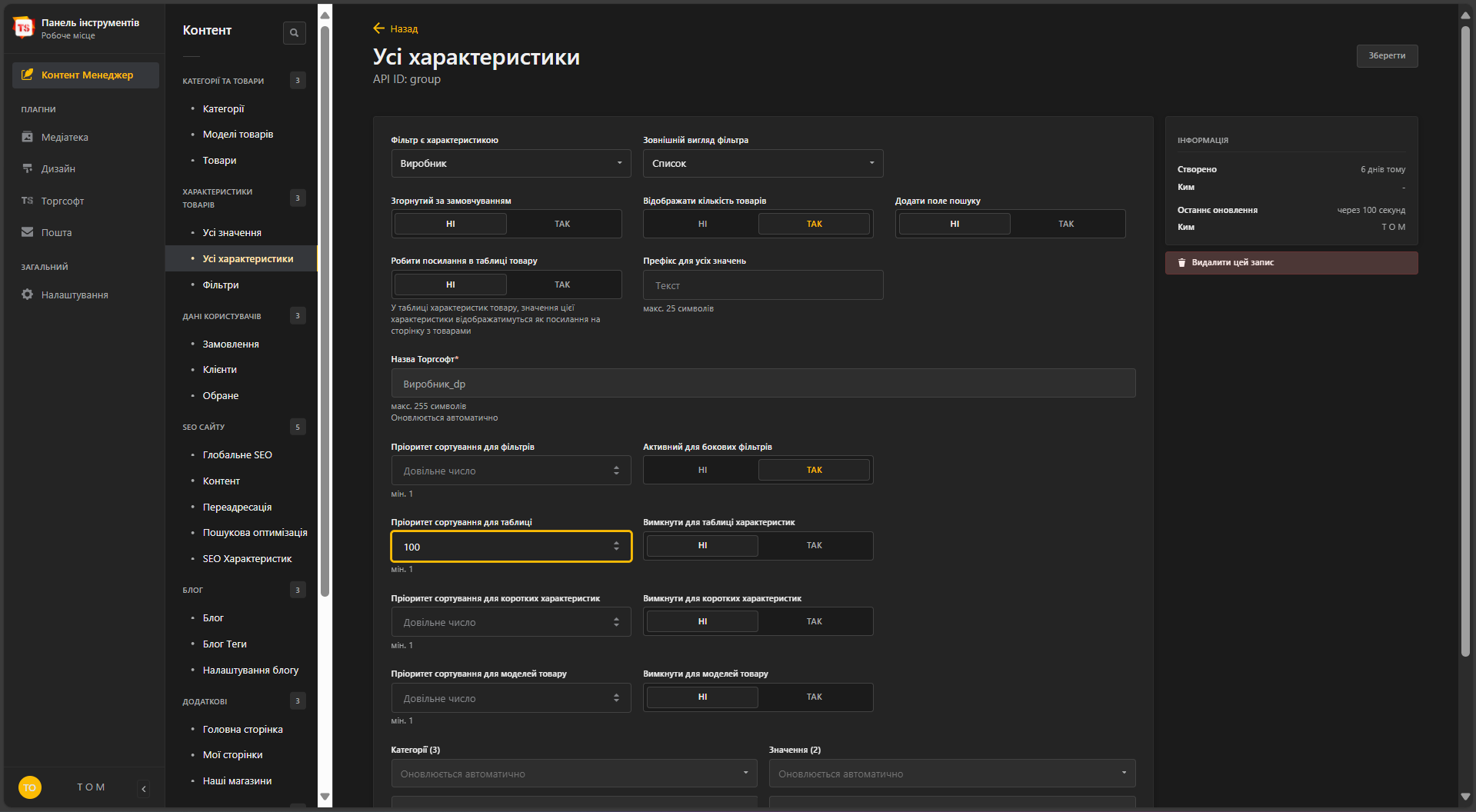
Продовжуйте таким чином для всіх інших характеристик у порядку, який вам потрібен. Те саме застосовується і до налаштувань фільтрів.